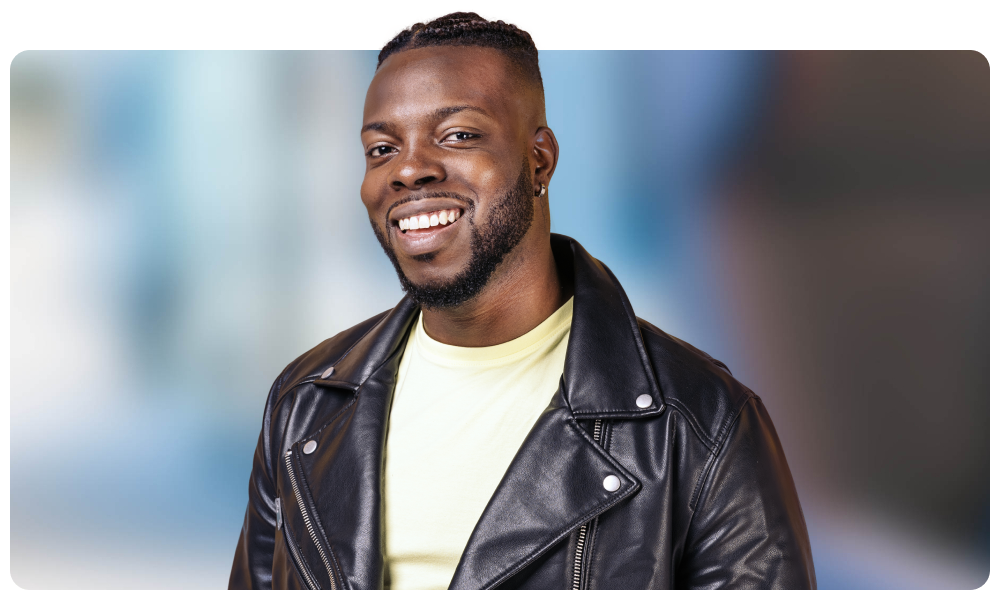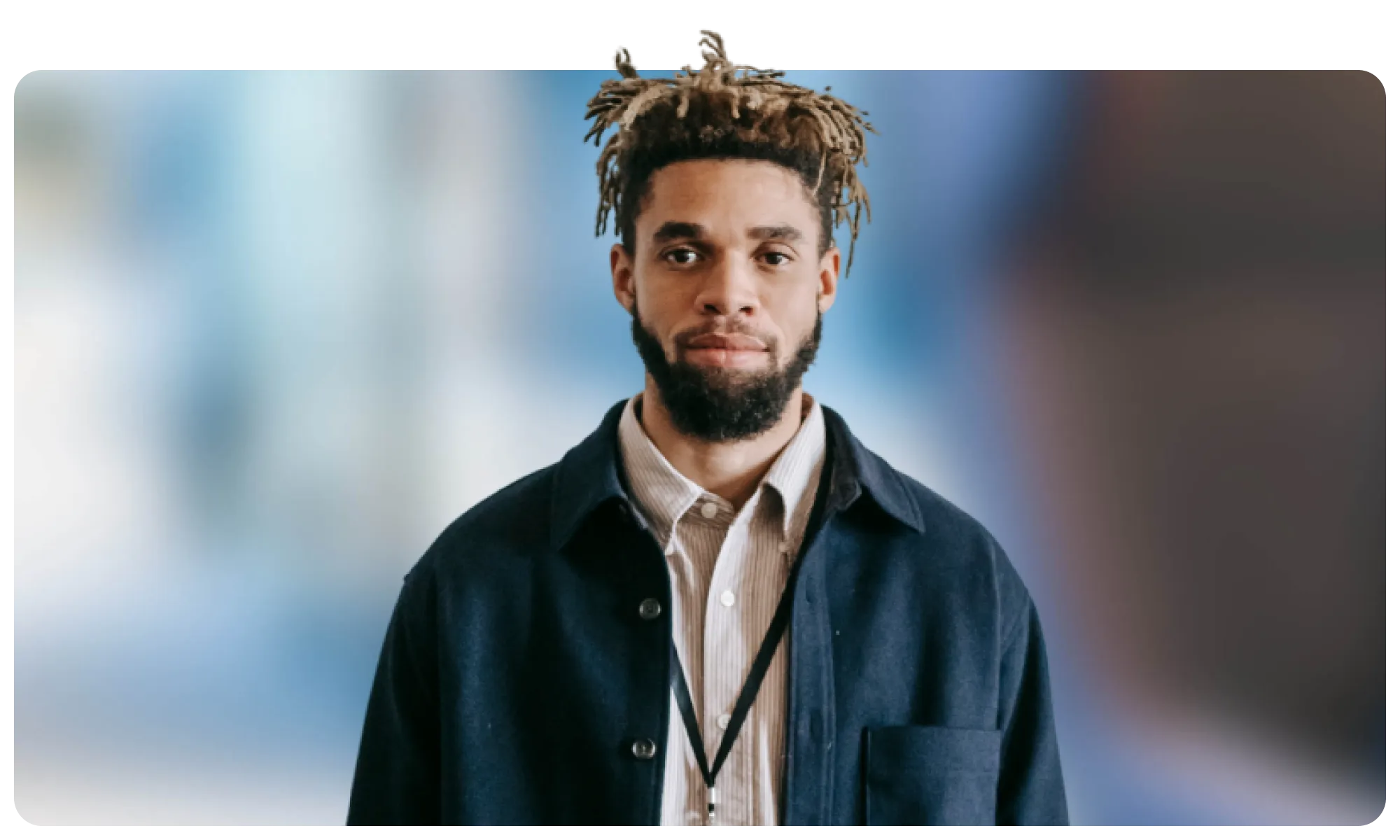50+ sollicitatievragen voor technische ondersteuning om aan uw kandidaten te stellen
Een technische ondersteuningsfunctie houdt in dat uw klanten helpt bij problemen met hun elektronische apparaten. Om in deze functie te slagen, moet de supportprofessional over sterke technische en klantenservicevaardigheden beschikken om complexe problemen op te lossen. U kunt deze professionals identificeren door geschikte vaardigheidstests en interviewvragen te gebruiken.
De Technical Support Help Desk Representative test zal u helpen te bepalen welke kandidaten een sterke kennis hebben van netwerken, beveiliging en probleemoplossing. Zodra u deze professionals hebt gevonden, kunt u ze uitnodigen voor een gesprek.
Bekijk onze lijst met meer dan 50 interviewvragen voor technische ondersteuning en voorbeeldantwoorden om toptalent te vinden voordat u begint met het aanwervingsproces.
Inhoudsopgave
- 25 veelvoorkomende technische ondersteuningsinterviewvragen om sollicitanten te testen
- Zes voorbeeldantwoorden op veelvoorkomende technische ondersteuningsinterviewvragen
- Achtien situationele technische ondersteuningsinterviewvragen om te stellen aan professionals
- Vijf voorbeeldantwoorden op vragen voor situationele technische ondersteuning
- Zestien uitdagende technische ondersteuningsinterviewvragen om te stellen aan senior sollicitanten
- Vijf voorbeeldantwoorden op uitdagende technische ondersteuningsinterviewvragen
- Wanneer moet u technische ondersteuningsinterviewvragen gebruiken in uw aanwervingsproces?
- Neem computerprofessionals aan met behulp van onze interviewvragen en vaardigheidstests voor technische ondersteuning
25 veelvoorkomende technische ondersteuningsinterviewvragen om sollicitanten te testen
Bekijk deze 25 veelvoorkomende technische ondersteuningsinterviewvragen om een beter inzicht te krijgen in de kennis van computers en veelvoorkomende technische fouten van kandidaten.
1. Waar staat USB voor?
2. Noem vijf Microsoft Office-toepassingen.
3. Wat is uw favoriete aspect van desktopondersteuning?
4. Hoe blijft u op de hoogte van recente trends?
5. Wat is een van de nieuwste computerprocessors (CPU's)?
6. Met welke desktopbesturingssystemen bent u bekend?
7. Wat is de gemiddelde gespreksduur als u met klanten te maken heeft?
8. Noem de verschillende hardwareonderdelen van een desktopcomputer of laptop.
9. Noem enkele veelvoorkomende problemen achter het niet zien van het beeldscherm.
10. Wat is BIOS?
11. Wat zijn enkele versies van Windows XP?
12. Active Directory definieren.
13. Wat is het doel van apparaatstuurprogramma's?
14. Wat zijn enkele beschikbare poorten op een computer?
15. Uitleggen wat het Blauwe Scherm des Doods betekent en hoe u het kunt oplossen.
16. Vertel ons over een keer dat u een technisch probleem van een klant niet kon oplossen. Wat deed u toen?
17. Wat is uw voorkeursmethode voor ondersteuning - persoonlijk of via remote desktop?
18. Welke tools voor remote desktop gebruikt u?
19. Wat zijn de nadelen van het gebruik van imaging software?
20. Bent u bekend met ERP-software?
21. Noem de uitdagingen die u verwacht tegen te komen. Noem enkele uitdagingen die u verwacht tegen te komen in deze technische ondersteuningsfunctie.
22. Beschrijf de procedure voor het installeren van antivirussoftware.
23. Wat weet u over ons bedrijf en onze producten?
24. Wat denkt u dat onze meest voorkomende problemen zijn? Wat zijn volgens u de meest voorkomende vragen van klanten?
25. Wat is uw proces voor het oplossen van problemen?
Zes voorbeeldantwoorden op veelvoorkomende technische ondersteuningsinterviewvragen
Gebruik deze voorbeeldantwoorden op veelvoorkomende technische ondersteuningsinterviewvragen wanneer u een kandidaat voor uw team kiest.
1. Wat is een van de nieuwste computerprocessoren (CPU's)?
Een centrale verwerkingseenheid (CPU) is een elektronisch circuit dat instructies opvolgt namens softwareprogramma's. De CPU is het belangrijkste computeronderdeel. De CPU is het belangrijkste computeronderdeel omdat het commando's interpreteert en elementaire rekenkundige, logische en invoer-/uitvoerbewerkingen uitvoert.
Kandidaten moeten weten wat een CPU is en wat de nieuwste versies zijn. De Intel Pentium Quad Core i3, i5 en i7 processoren behoren tot de beste verwerkingseenheden die momenteel op de markt zijn.
2. Met welke desktopbesturingssystemen bent u bekend?
De ideale kandidaat heeft ervaring met verschillende desktopbesturingssystemen, zoals Microsoft Windows, macOS en Linux. Een besturingssysteem stelt een gebruiker in staat om eenvoudig te communiceren met de computer. Het beheert de hardware en softwaretoepassingen van de computer en biedt een reeks essentiele services.
Als u een beginner aanneemt met weinig kennis van besturingssystemen, moet u extra training geven om hem te helpen de hardware- en softwaremiddelen te begrijpen.
Microsoft Windows is het meest voorkomende besturingssysteem dat technische ondersteuningsmedewerkers gebruiken om taken uit te voeren. Daarom is het de moeite waard om kandidaten een Microsoft Windows-test te sturen om te bepalen of ze met bestanden kunnen omgaan en kunnen zorgen voor een soepele workflow wanneer ze met klanten spreken.
3. Wat is de gemiddelde gespreksduur bij het omgaan met klanten?
De duur van gesprekken met klanten varieert afhankelijk van het technische probleem. De gemiddelde gespreksduur moet echter twee tot vijf minuten bedragen. Het is essentieel dat sollicitanten problemen snel kunnen oplossen met behulp van sterke communicatie- en klantenservicevaardigheden.
Uit onderzoek blijkt dat meer dan 59% van de klanten de voorkeur geeft aan telefonische technische ondersteuning omdat dit gemakkelijk en efficient is. Daarom moeten kandidaten aan deze verwachting voldoen om te voorkomen dat ze klanten teleurstellen.
4. Noem de verschillende hardwarecomponenten van een desktopcomputer of laptop.
Dit is een eenvoudige vraag die ervaren kandidaten gemakkelijk kunnen beantwoorden. Hardwarecomponenten zijn de fysieke onderdelen van een computer, zoals het moederbord en de grafische kaart. De ontwerpen van desktop pc's en laptops zijn verschillend, maar ze bevatten nog steeds de meeste van dezelfde onderdelen.
Voorbeelden van hardware-elementen in desktop- en laptopcomputers zijn de volgende:
Moederbord
CPU
Grafische kaart
Webcam
Voeding
Harde schijf
Ventilatoren
Geluidskaart
Monitor en muis
Toetsenbord
Random access memory (RAM)
Floppy disk drive
5. Wat is BIOS? Wat is BIOS?
BIOS staat voor basic input/output system. Het is firmware die runtime-diensten levert aan het besturingssysteem en hardware initialiseert tijdens het opstartproces.
6. Leg uit wat het Blauwe scherm des doods betekent en hoe u het kunt oplossen.
Het Blauwe scherm des doods (BSOD) wordt weergegeven op een Windows-computer wanneer er een fatale systeemfout is. Dit complexe probleem kan het gevolg zijn van beschadigde hardware, buggy toepassingen of stuurprogramma-updates die niet goed integreren met het besturingssysteem.
Klanten die een blauw scherm ervaren, kunnen zich zorgen maken over hun computer, dus kandidaten moeten sterke communicatie gebruiken om hen door de oplossing heen te praten. Een voor de hand liggende manier om dit probleem op te lossen is de computer opnieuw opstarten, maar dit werkt niet altijd.
Hier zijn een paar andere manieren om de BSOD op te lossen:
Koppel alle apparaten los
Start de computer opnieuw op in de veilige modus
Verwijder recent geinstalleerde toepassingen of programma's
Schakel updates of stuurprogramma's uit
Scan uw computer op malware
Voer een System File Checker (SFC) scan uit . Checker (SFC) scan
Test uw harde schijf op fouten
Het beste advies over pre-employment-testen, in je inbox.
Geen spam. Afmelden op elk gewenst moment.
Achtien situationele technische ondersteuningsinterviewvragen om te stellen aan professionals
Hieronder vindt u achtien situationele technische ondersteuningsinterviewvragen.Kies vragen die de prominente persoonlijkheidskenmerken en gedragingen op de werkplek van kandidaten blootleggen.
1. Als het geluid van uw computer het niet meer doet, wat controleert u dan?
2. Hoe gaat u om met een klant die klaagt dat een gloednieuwe printer geen goede afdrukken maakt?
3. Wat doet u als u een netwerk- of softwareprobleem niet kunt oplossen?
4. Wat is de opdracht om een Windows Systeemherstel te starten vanaf de opdrachtregel?
5. Een gebruiker meldt dat zijn printer niet werkt. Bij nader inzien is de printer niet aangesloten op de computer. Welke stappen zou u ondernemen om het probleem op te lossen?
6. Hoe zou u gegevens herstellen als een virus uw computer infecteerde?
7. Een klant zegt dat zijn computer traag werkt. Welke dingen moet u controleren?
8. Uw computer heeft geen toegang tot internet. Wat doet u?
9. Een klant klaagt dat zijn computer een blauw scherm geeft. Welke stappen zou u ondernemen om het probleem op te lossen?
10. Welke onderdelen heeft u nodig om een basis thuisnetwerk op te zetten?
11. Heeft u ooit te maken gehad met een onredelijke klant? Hoe heeft u dat aangepakt?
12. Een klant zegt dat hij geen toegang kan krijgen tot een gedeelde schijf op het netwerk. Welke stappen zou u nemen om het probleem op te lossen?
13. Beschrijf een moment waarop u meer deed dan een klant helpen.
14. Welk hulpprogramma moet u gebruiken om een software clean boot uit te voeren?
15. Een gebruiker belt en zegt dat zijn computer altijd opstart in de veilige modus. Er is echter geen foutmelding. Wat moet u doen om dit probleem op te lossen?
16. Bij het opstarten van een computer ziet u de foutmelding "toetsenbordfout...". Wat moet u doen?
17. U vermoedt dat uw computer uitvalt door een corrupte master boot record. Hoe zou u dit probleem oplossen?
18. Hoe krijgt u toegang tot de herstelconsole in Windows?
Vijf voorbeeldantwoorden op vragen voor situationele technische ondersteuning
Raadpleeg deze voorbeeldantwoorden wanneer u de antwoorden van kandidaten op de vragen voor situationele technische ondersteuning beoordeelt.
1. Hoe zou u omgaan met een klant die klaagt over een gloednieuwe printer omdat deze geen goede afdrukken maakt?
Klanten kunnen klachten hebben over nieuwe elektronische apparaten. In dit geval zijn ze misschien teleurgesteld over de kwaliteit van hun printer. Er zijn een paar redenen waarom een printer slechte kopieen kan maken, dus het is essentieel om deze met de klant door te nemen voordat u iets probeert op te lossen.
Veel voorkomende printerproblemen zijn:
Zwakke inktpatronen
Zwakke stroombron van de printer naar de computer
Stof op de scanner
Fout in de kopieerinstellingen van de printer
De kandidaat kan de klant vragen om de inkt van de printer te controleren en eventuele bijna lege patronen te vervangen. Als dat niet werkt, kan de klant de printer van binnen schoonmaken en een harde reset uitvoeren door het netsnoer los te koppelen en vijftien seconden te wachten voordat u het weer terugplaatst.
Stuur sollicitanten eenProbleemoplossende vaardigheidstestom te zien hoe ze complexe technische problemen snel oplossen zonder fouten te maken of de klant teleur te stellen.
2. Een gebruiker meldt dat zijn computer een blauw scherm weergeeft. Welke stappen zou u nemen om het probleem op te lossen?
Blauwe schermfouten zijn veel voorkomende problemen waarmee klanten te maken kunnen krijgen bij het updaten van hun computer of het installeren van bepaalde applicaties. Daarom moeten sollicitanten voorbereid zijn om hen door het probleem te loodsen.
Een manier om een blauw scherm-fout op te lossen is door te controleren of er recente software-updates of hardware-installaties zijn die virus- en foutvrij zijn. Als dat niet het probleem is, is het de moeite waard om een Systeemherstel uit te voeren of het hele besturingssysteem bij te werken.
Soms kan de fout onbekend zijn. Degenen die technische ondersteuning bieden, kunnen de aanbevolen stappen online opzoeken voordat ze de klant ondersteunen. Om er zeker van te zijn dat u de juiste persoon aanneemt om deze problemen op te lossen, stuurt u kandidaten eenKlantenservice test.
3. Hoe zou u gegevens herstellen als een virus uw computer infecteerde?
Een ideale kandidaat zou moeten weten hoe om te gaan met virussen omdat ze veel computersystemen infecteren. Uit onderzoek blijkt dat de wereldwijde cyber- en malware-aanvallenin 2023 met 7% zijn toegenomen , wat betekent dat meer klanten zullen bellen over de bescherming van hun computergegevens.
Om kritieke gegevens te herstellen, moet de aanvrager een nieuwe harde schijf installeren met antivirussoftware zoals McAfee of Norton 360 met LifeLock. Ze moeten ook de computer bijwerken als dat nodig is om het besturingssysteem te vernieuwen. Door het virus van de geinfecteerde harde schijf te verwijderen, kunnen ze bestanden of toepassingen naar een nieuwe harde schijf kopieren.
4. U vermoedt dat uw computer uitvalt vanwege een corrupte master boot record. Hoe zou u dit probleem oplossen?
Een master boot record (MBR) is een gedeelte van een opslagapparaat dat informatie bevat over hoe het besturingssysteem in de hoofdopslag moet worden geladen. Virussen en buggy software kunnen de MBR beschadigen, dus het is essentieel om de juiste stappen te volgen bij het herstellen van dit probleem.
Om een corrupte MBR ongedaan te maken, moet de technische supportmedewerker het volgende doen:
Start het computersysteem op via een Windows OS-installatieschijf of een herstel-USB-station
Selecteer de opdrachtprompt om de computer te repareren
Type bootrec /FixMbr, bootrec /FixBoot, bootrec /ScanOs, enbootrec /RebuildBcd een voor een
5. Bij het opstarten van een computer ziet u de foutmelding "keyboard error...". Wat doet u?
Als reactie op deze foutmelding moeten kandidaten de computer uitzetten, het toetsenbord loskoppelen en opnieuw aansluiten en de computer vervolgens weer aanzetten. Het is ook de moeite waard om het toetsenbord op verschillende USB-poorten van de computer aan te sluiten om te bepalen of het toetsenbord beschadigd is.
Als het toetsenbord werkt op een andere poort, is de oorspronkelijke USB-poort niet functioneel. Om een van deze poorten te repareren is de hulp nodig van een computerreparateur.
Zestien uitdagende technische ondersteuningsinterviewvragen om te stellen aan senior sollicitanten
Hier is een lijst met zestien uitdagende technische ondersteuningsinterviewvragen. Kies alleen vragen die van toepassing zijn op uw openstaande functie entechnische aanwervingsbehoeften.
1. Definieer harde schijf partities. Definieer harde schijf partities.
2. Wat zijn de lampjes op een modem/LAN-kaart? Wat betekenen ze?
3. Hoe kunt u het IP-adres van een computer bepalen?
4. Wat begrijpt u van het OSI-model?
5. Het gebruik van RJ45- en RJ11-connectoren uitleggen.
6. Wat is het voordeel van een processor met meer cachegeheugen?
7. Wat is het verschil tussen RAM en ROM?
8. Wanneer zou u ghost imaging gebruiken?
9. Wat is een microprocessor? Hoe zou u er een gebruiken?
10. Maak onderscheid tussen een "A" en een "MX" record in DNS.
11. Wat is de RAS-server? Wat is de RAS-server?
12. Wat is de Windows herstelomgeving? Hoe krijgt u er toegang toe?
13. Definieer de term "domein" in netwerkbeheer.
14. Wat verstaat u onder BOOT.INI? Wat zijn de verschillende secties?
15. Waar staat DHCP voor? Wat is het doel ervan?
16. Wat betekent een "?" teken in Apparaatbeheer?
Vijf voorbeeldantwoorden op uitdagende technische ondersteuningsinterviewvragen
Gebruik bij het beoordelen van de antwoorden van kandidaten deze voorbeeldantwoorden op de uitdagende technische ondersteuningsinterviewvragen.
1. Wat is het verschil tussen RAM en ROM?
RAM staat voor willekeurig toegankelijk geheugen. Het is een type vluchtig geheugen dat wordt gebruikt om tijdelijk gegevens op te slaan die momenteel worden gebruikt door het besturingssysteem of toepassingen. De verwerkingssnelheid en prestaties van een systeem hangen vaak af van de hoeveelheid RAM die geinstalleerd is.
ROM daarentegen is alleen-lezen geheugen dat gegevens permanent opslaat. Deze gegevens kunnen normaal gezien niet gewijzigd worden. Het BIOS is een voorbeeld van ROM omdat het cruciale instructies bevat die nodig zijn om de computer op te starten en de hardware te initialiseren.
2. Wat is de Windows herstelomgeving? Hoe krijgt u er toegang toe?
DeWindows Recovery Environment is een set hulpprogramma's die is ingebouwd in Windows-machines. Het kan vitale gegevens herstellen wanneer de computer niet opstart. Deze omgeving zorgt voor een soepele probleemoplossing om verdere technische problemen te voorkomen.
De ideale kandidaat begrijpt hoe deze functie werkt en waarom hij of zij deze moet gebruiken bij het oplossen van problemen van klanten.
Dit zijn de stappen om toegang te krijgen tot de Windows Recovery Environment:
Druk op de Windows-logotoets + L om u aan te melden
Start de computer opnieuw op door op shift te drukken en de aan/uit-knop ingedrukt te houden
De computer moet opnieuw opstarten in de Windows Recovery Environment
Stuur kandidaten een Windows Server Administration test om te bepalen of ze beveiligingsmaatregelen kunnen implementeren en toegang hebben tot de Windows Recovery Environment wanneer ze met klanten praten.
3. Hoe kunt u het IP-adres van een computer achterhalen?
Een internetprotocoladres (IP-adres) identificeert een specifiek apparaat op het lokale netwerk. Het IP is ook een set regels en unieke kenmerken die de gegevensformaten controleren die via het internet reizen.
Om het IP-adres van een computer in Windows te vinden, moet de aanvrager:
Ga naar Instellingen en klik op "Netwerk en internet"
Selecteer "Wi-Fi" of "Ethernet"
Kies het verbonden netwerk op het apparaat
Klik op het tabblad Eigenschappen
Zoek onder Eigenschappen naar het hoofd IPV4-adres
4. Wat is het voordeel van meer cachegeheugen voor een processor?
Meer cachegeheugen verhoogt de algemene snelheid van de systeemprocessor. Cachegeheugen is sneller dan het hoofdgeheugen van de computer, wat betekent dat de CPU alle operationele functies efficient kan beheren en veelvoorkomende fouten kan voorkomen. Veel technische professionals gebruiken RAM om de verwerkingstijd te verkorten en geheugenapparaten te versnellen.
5. Wanneer zou u ghost imaging gebruiken?
Ghost imaging is een techniek waarbij een beeld wordt gecreeerd met behulp van lichtdetectoren. Deze techniek kopieert informatie van de hardwaredisk van een computer en comprimeert een enkel bestand als een afbeelding.
Kandidaten kunnen ghost imaging gebruiken om blokken van tablets, notebooks en servers op te zetten bij het overzetten van de ene schijf naar de andere pc. Het is een complex proces dat beginners misschien niet begrijpen zonder de juiste ervaring.
Wanneer moet u technische ondersteuningsinterviewvragen gebruiken in uw aanwervingsproces?
U kunt technische ondersteuningsinterviewvragen gebruiken nadat u kandidaten relevante vaardigheidstests heeft gestuurd. Deze tests helpen u bij het identificeren van toptalent onder uw sollicitanten, wat betekent dat u geen tijd hoeft te besteden aan het screenen van honderden cv's voor de perfecte sollicitant.
Een vaardigheidstest vermindert ook onbewuste vooroordelen en legt hiaten in talent binnen uw bedrijf bloot. Een manier om deze voordelen te behalen is door de resultaten van de kandidaten te vergelijken en te bepalen of ze over voldoende kennis beschikken.
Door uw eigen aangepaste vragen te maken, stemt u de test ook af op uw openstaande functie. Een ideale sollicitant moet topscores halen op het assessment en een gepersonaliseerde video sturen over hun interesses, werkervaring en vaardigheden.
Neem computerprofessionals aan met behulp van onze interviewvragen en vaardigheidstests voor technische ondersteuning
Onze testbibliotheek heeft een reeks vaardigheidstests die u kunnen helpen de juiste kandidaat te vinden. We hebben nu meer dan 300 tests die gericht zijn op het overbruggen van hiaten in talent en het leveren van het beste screeningproces aan sollicitanten. Het enige wat u hoeft te doen is een test van hoge kwaliteit kiezen die past bij uw openstaande functie in technische ondersteuning.
Wilt u meer weten over het gebruik van vaardigheidstests? Boek een gratis demo om uw wervingsproces te bespreken met een van onze experts.
Probeer TestGorilla gratis uit , en neem een professional aan voor uw team met behulp van vaardigheidstests zoals onze Technical Support Help Desk Representative test en technische support interviewvragen
Werf de beste kandidaten met TestGorilla
Maak binnen enkele minuten assessments voor pre-employment om kandidaten te screenen, bespaar tijd en werf toptalent.